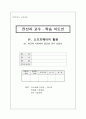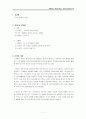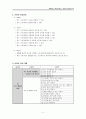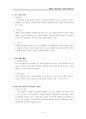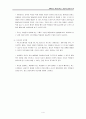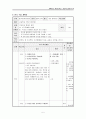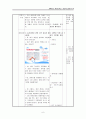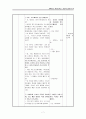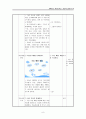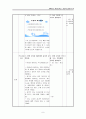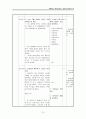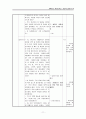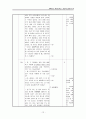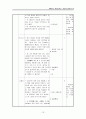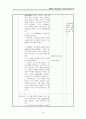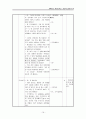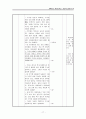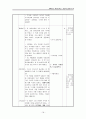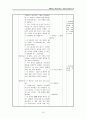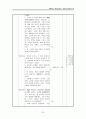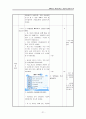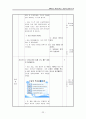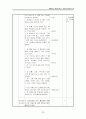목차
1. 교과명
2. 교재 및 단원명
3. 단원의 개관
4. 단원의 학습목표
5. 단원의 전개 계획
6. 교수학습모형
7. 교육 방법 활용
8. 단원 지도 방향 및 지도상의 유의점
9. 본시 수업 계획안
2. 교재 및 단원명
3. 단원의 개관
4. 단원의 학습목표
5. 단원의 전개 계획
6. 교수학습모형
7. 교육 방법 활용
8. 단원 지도 방향 및 지도상의 유의점
9. 본시 수업 계획안
본문내용
모든 개체들이 모두 선택돼요~ 사각형과 그림에 모두 작은 네모가 만들어졌죠? 이렇게 되면 두 가지 개체가 모두 선택된 거예요. 그리고 오른쪽 단추를 눌러보면, 개체 묶기라는 메뉴가 보일 거예요. 그걸 클릭해봅시다.
- 자, 그러면 이제 그림과 사각형이 함께 움직이게 돼요~
- 글상자 만드는 거 많이 힘들죠? 그런데 아직 또 하나가 남았어요. 지금 글상자에 가려져서 글의 일부분이 안보여요. 그렇죠?
- 글상자가 글씨를 가리지 않았으면 좋겠는데, 그럼 어떻게 할까요?
- 네 맞아요. 개체 속성에서 기본탭으로 들어가서 어울림으로 해주면 되죠?
- 어울림으로 해주고 보니까, 그림이랑 글이랑 사이에 공간이 없어서 약간 답답해 보이기도 하죠? 그러면 여백을 지정해주면 되요.
- 개체 속성으로 들어가면 여백/캡션 탭이 있어요. 여기에 바깥여백이라고 되어 있는 게 보이죠? 여기서 모두 3mm를 해볼게요. 그리고 확인을 누르면~ 이렇게 공간이 생겨서 이전보다 보기 좋아졌죠?
- 이제 글상자가 끝났어요~ 조금 힘들었죠? 어렵지만, 직접 실습해보면 잘 할 수 있을 거예요. 혹시 잘 모르겠으면 선생님한테 물어보도록 하세요.
- (주의 집중한다.)
- 사각형을 그려요.
◇ 교사의 시범을 보고 실습해본다.
- 곡률지정요.
- 선생님~ 그림이 없어요.
- 글 앞으로 해요~
- 다 했어요~
- 묶어줘요~
- 네..
- 어울림으로 해요~
- 네~
6‘
- 학생들이 주의 집중 할 수 있도록 한다.
- 학생들이 수업 흐름을 놓치지 않도록 천천히 차근차근 강의한다.
- 학생들이 그림파일을 찾아볼 시간을 주기 위해 천천히 강의하도록 한다.
- 학생들의 대답을 유도한다.
- 정렬기능을 반복하여 학생들이 숙지할 수 있게 한다.
적용
및
발전
스스로
실습하기
◇ 유인물을 배부하고, 실습을 안내한다.
- 자, 이제 선생님과 함께 배울 내용을 모두 배웠고요~ 이제부턴 여러분이 스스로 실습해보는 시간을 가져보도록 하겠습니다.
- 지금 유인물을 나눠줄테니까 한 장씩 가지도록 하세요.
- 지금 받는 유인물에는 우선 주석이 하나 더 있고요. 한자 넣는 것도 있고, 글자 모양 바꾸는 것도 몇 가지가 있어요. 유인물을 보고 수정을 한 번 해보세요.
- 실습을 하다가 모르는 것이 있으면 선생님에게 물어보세요.
- 수업 끝나고 선생님이 한명씩 모두 검사를 할 거니까, 카드놀이 같은 게임 하지 말고, 예쁘게 한 번 만들어보세요!
◇ 실습실을 순회하며 지도한다.
- 여러분들 문서 만들면서 가끔씩 저장하면서 하도록 하세요.
- 다 한 사람은 옆에 있는 짝꿍이 못한 거 도와주세요. 그리고 작성하면서 저장하는 거 잊지 말고요.
- 실습 다 한 사람 손들어보세요! 여기서 다섯 명은 돌아다니면서 친구들이 모르는 것을 알려주도록 하세요. 이 친구들 말고 다른 친구들은 돌아다니면 안 됩니다.
◇ 실습 정리를 알린다.
- 실습 정리해봅시다. 자기 학번 적어서 꼭 저장하세요.
- 다 한 사람은 유인물 앞쪽으로 넘겨주세요.
- 네~
- 네~
◇ 유인물을 보고 실습한다.
◇ 실습을 마무리한다.
◇ 실습 파일을 정리한다.
◇ 유인물을 앞쪽으로 전달한다.
2‘
10‘
- 2번 유인물을 배부한다.
- PPT 자료 5페이지를 제시한다.
- 실습실 순회하며 개인적으로 지도한다.
- 동료학습을 유도한다.
- 유인물 을 수합한다.
정리
및
평가
개념정리
◇ 괄호넣기를 통해 오늘 배운 내용을 정리해본다.
- 오늘 실습, 다들 열심히 잘 해줬어요~ 너무너무 잘했어요~ 그럼 오늘 배운 내용을 정리해보도록 해요~ 간단한 괄호넣기에요. 여기 화면을 보세요.
- 자, 제일 위에 있는 문제부터 볼까요? 하나의 문서를 세로로 여러 개 나누어 쓸 수 있게 하는 기능을 무엇이라고 하나요?
- 맞았어요~ 다단을 할 때는 모양에서 다단을 찾아보면 되죠!
- 두 번째, 문서의 위쪽에 같은 내용을 반복해서 넣을 때 사용하는 것은 무엇인가요?
- 응 맞았어요. 너무 똑똑하다. 그러면 문서의 위쪽 말고, 문서의 아래쪽에 같은 내용을 반복해서 넣고 싶다. 그러면 어떤 기능을 이용할까요?
- 네 꼬리말을 이용하면 되겠죠! 잘했어요~
- 세 번째 문제~ 각 페이지의 아래쪽에 주석을 넣어주는 것을 무엇이라고 하죠?
- 네 각주라고 하죠? 그러면 각 페이지가 아니라 문서의 제일 끝에만, 문서의 꼬리에만 주석을 넣어주는 건 뭐라고 하죠?
- 네 그건 꼬리 미자를 써서 미주라고 해요!
- 네 번째~ 글을 구부리거나 회전시켜 맵시있게 쓸 수 있는 것은 무엇이죠?
- 네~ 문제 속에 답이 있죠? 글맵시에요. 모양도 있고, 색도 지정할 수 있고, 다양한 기능이 있었어요.
- 다섯 번째, 본문 둘레에 테두리를 만들고 싶을 때는 어떤 기능인가요?
- 네 쪽테두리를 이용하면 되겠죠~ 쪽테두리는 모양 메뉴에 있었어요!
◇ 화면을 보고 주어진 설명에 맞는 기능을 생각해본다.
- 다단~
- 머리말
- 꼬리말이요
- 각주요!
- 미주요!
- 글맵시요!
- 쪽테두리요~
2‘
- PPT 자료 6페이지를 제시한다.
- 학생들에게 강화를 준다.
학습목표
재 제시
◇ 학습목표를 다시 제시하여 학생 스스로 학습목표 달성 여부를 생각해보도록 한다.
- 자, 그러면 우리 오늘의 학습 목표를 달성했는지, 다시 한 번 살펴보도록 해요.
- 여러분 하나씩 읽어봅시다. 시작~
- 여러분 다단을 활용해서 문서 만들 수 있죠? 각주를 활용해서 주석을 작성할 수 있나요? 쪽 테두리 이용해서 문서 편집을 할 수 있나요?
- 네~ 여러분들은 오늘 학습할 목표를 모두 달성했어요. 참 잘 했어요~
◇ 학습 목표를 읽는다.
- 네~네~
1‘
- PPT 자료 7페이지를 제시한다.
차시예고
◇ 차시예고 후 인사하고 마무리한다.
- 다음 시간에는 한글 고급기능을 배워볼 거예요. 오늘 배운 내용이 다음 시간에 다시 이용되니까, 오늘 한 내용을 다시 한 번 생각해 보세요~
- 오늘 수업 잘 들어주어서 고맙고, 수고 많았어요. 부반장, 인사합시다.
- 수고했어요.
- 컴퓨터 전원 끄고, 의자 집어넣고, 쓰레기 줍고, 교실로 이동 하세요~
◇ 인사 후, 자신의 컴퓨터를 정리하고 교실로 이동한다.
- 차렷, 경례!
- 감사합니다.
0.5‘
- 자, 그러면 이제 그림과 사각형이 함께 움직이게 돼요~
- 글상자 만드는 거 많이 힘들죠? 그런데 아직 또 하나가 남았어요. 지금 글상자에 가려져서 글의 일부분이 안보여요. 그렇죠?
- 글상자가 글씨를 가리지 않았으면 좋겠는데, 그럼 어떻게 할까요?
- 네 맞아요. 개체 속성에서 기본탭으로 들어가서 어울림으로 해주면 되죠?
- 어울림으로 해주고 보니까, 그림이랑 글이랑 사이에 공간이 없어서 약간 답답해 보이기도 하죠? 그러면 여백을 지정해주면 되요.
- 개체 속성으로 들어가면 여백/캡션 탭이 있어요. 여기에 바깥여백이라고 되어 있는 게 보이죠? 여기서 모두 3mm를 해볼게요. 그리고 확인을 누르면~ 이렇게 공간이 생겨서 이전보다 보기 좋아졌죠?
- 이제 글상자가 끝났어요~ 조금 힘들었죠? 어렵지만, 직접 실습해보면 잘 할 수 있을 거예요. 혹시 잘 모르겠으면 선생님한테 물어보도록 하세요.
- (주의 집중한다.)
- 사각형을 그려요.
◇ 교사의 시범을 보고 실습해본다.
- 곡률지정요.
- 선생님~ 그림이 없어요.
- 글 앞으로 해요~
- 다 했어요~
- 묶어줘요~
- 네..
- 어울림으로 해요~
- 네~
6‘
- 학생들이 주의 집중 할 수 있도록 한다.
- 학생들이 수업 흐름을 놓치지 않도록 천천히 차근차근 강의한다.
- 학생들이 그림파일을 찾아볼 시간을 주기 위해 천천히 강의하도록 한다.
- 학생들의 대답을 유도한다.
- 정렬기능을 반복하여 학생들이 숙지할 수 있게 한다.
적용
및
발전
스스로
실습하기
◇ 유인물을 배부하고, 실습을 안내한다.
- 자, 이제 선생님과 함께 배울 내용을 모두 배웠고요~ 이제부턴 여러분이 스스로 실습해보는 시간을 가져보도록 하겠습니다.
- 지금 유인물을 나눠줄테니까 한 장씩 가지도록 하세요.
- 지금 받는 유인물에는 우선 주석이 하나 더 있고요. 한자 넣는 것도 있고, 글자 모양 바꾸는 것도 몇 가지가 있어요. 유인물을 보고 수정을 한 번 해보세요.
- 실습을 하다가 모르는 것이 있으면 선생님에게 물어보세요.
- 수업 끝나고 선생님이 한명씩 모두 검사를 할 거니까, 카드놀이 같은 게임 하지 말고, 예쁘게 한 번 만들어보세요!
◇ 실습실을 순회하며 지도한다.
- 여러분들 문서 만들면서 가끔씩 저장하면서 하도록 하세요.
- 다 한 사람은 옆에 있는 짝꿍이 못한 거 도와주세요. 그리고 작성하면서 저장하는 거 잊지 말고요.
- 실습 다 한 사람 손들어보세요! 여기서 다섯 명은 돌아다니면서 친구들이 모르는 것을 알려주도록 하세요. 이 친구들 말고 다른 친구들은 돌아다니면 안 됩니다.
◇ 실습 정리를 알린다.
- 실습 정리해봅시다. 자기 학번 적어서 꼭 저장하세요.
- 다 한 사람은 유인물 앞쪽으로 넘겨주세요.
- 네~
- 네~
◇ 유인물을 보고 실습한다.
◇ 실습을 마무리한다.
◇ 실습 파일을 정리한다.
◇ 유인물을 앞쪽으로 전달한다.
2‘
10‘
- 2번 유인물을 배부한다.
- PPT 자료 5페이지를 제시한다.
- 실습실 순회하며 개인적으로 지도한다.
- 동료학습을 유도한다.
- 유인물 을 수합한다.
정리
및
평가
개념정리
◇ 괄호넣기를 통해 오늘 배운 내용을 정리해본다.
- 오늘 실습, 다들 열심히 잘 해줬어요~ 너무너무 잘했어요~ 그럼 오늘 배운 내용을 정리해보도록 해요~ 간단한 괄호넣기에요. 여기 화면을 보세요.
- 자, 제일 위에 있는 문제부터 볼까요? 하나의 문서를 세로로 여러 개 나누어 쓸 수 있게 하는 기능을 무엇이라고 하나요?
- 맞았어요~ 다단을 할 때는 모양에서 다단을 찾아보면 되죠!
- 두 번째, 문서의 위쪽에 같은 내용을 반복해서 넣을 때 사용하는 것은 무엇인가요?
- 응 맞았어요. 너무 똑똑하다. 그러면 문서의 위쪽 말고, 문서의 아래쪽에 같은 내용을 반복해서 넣고 싶다. 그러면 어떤 기능을 이용할까요?
- 네 꼬리말을 이용하면 되겠죠! 잘했어요~
- 세 번째 문제~ 각 페이지의 아래쪽에 주석을 넣어주는 것을 무엇이라고 하죠?
- 네 각주라고 하죠? 그러면 각 페이지가 아니라 문서의 제일 끝에만, 문서의 꼬리에만 주석을 넣어주는 건 뭐라고 하죠?
- 네 그건 꼬리 미자를 써서 미주라고 해요!
- 네 번째~ 글을 구부리거나 회전시켜 맵시있게 쓸 수 있는 것은 무엇이죠?
- 네~ 문제 속에 답이 있죠? 글맵시에요. 모양도 있고, 색도 지정할 수 있고, 다양한 기능이 있었어요.
- 다섯 번째, 본문 둘레에 테두리를 만들고 싶을 때는 어떤 기능인가요?
- 네 쪽테두리를 이용하면 되겠죠~ 쪽테두리는 모양 메뉴에 있었어요!
◇ 화면을 보고 주어진 설명에 맞는 기능을 생각해본다.
- 다단~
- 머리말
- 꼬리말이요
- 각주요!
- 미주요!
- 글맵시요!
- 쪽테두리요~
2‘
- PPT 자료 6페이지를 제시한다.
- 학생들에게 강화를 준다.
학습목표
재 제시
◇ 학습목표를 다시 제시하여 학생 스스로 학습목표 달성 여부를 생각해보도록 한다.
- 자, 그러면 우리 오늘의 학습 목표를 달성했는지, 다시 한 번 살펴보도록 해요.
- 여러분 하나씩 읽어봅시다. 시작~
- 여러분 다단을 활용해서 문서 만들 수 있죠? 각주를 활용해서 주석을 작성할 수 있나요? 쪽 테두리 이용해서 문서 편집을 할 수 있나요?
- 네~ 여러분들은 오늘 학습할 목표를 모두 달성했어요. 참 잘 했어요~
◇ 학습 목표를 읽는다.
- 네~네~
1‘
- PPT 자료 7페이지를 제시한다.
차시예고
◇ 차시예고 후 인사하고 마무리한다.
- 다음 시간에는 한글 고급기능을 배워볼 거예요. 오늘 배운 내용이 다음 시간에 다시 이용되니까, 오늘 한 내용을 다시 한 번 생각해 보세요~
- 오늘 수업 잘 들어주어서 고맙고, 수고 많았어요. 부반장, 인사합시다.
- 수고했어요.
- 컴퓨터 전원 끄고, 의자 집어넣고, 쓰레기 줍고, 교실로 이동 하세요~
◇ 인사 후, 자신의 컴퓨터를 정리하고 교실로 이동한다.
- 차렷, 경례!
- 감사합니다.
0.5‘
추천자료
 관동별곡 학습지도안 및 세안 (교수학습과정안)
관동별곡 학습지도안 및 세안 (교수학습과정안) 교수학습지도안 - 증산작용
교수학습지도안 - 증산작용 교수학습지도안 효소
교수학습지도안 효소 교수학습지도안 곰팡이
교수학습지도안 곰팡이 교수학습지도안 식물 뿌리 흡수 원리 실험
교수학습지도안 식물 뿌리 흡수 원리 실험 교수학습지도안 티니클링, 대나무춤, 뱀부댄스
교수학습지도안 티니클링, 대나무춤, 뱀부댄스 국어과교수학습지도안
국어과교수학습지도안 교수학습지도안
교수학습지도안 과학과교수학습지도, 과학 학습지도안, 과학과수업지도안, 과학 학습 지도안,개구리의성장과...
과학과교수학습지도, 과학 학습지도안, 과학과수업지도안, 과학 학습 지도안,개구리의성장과... 성교육 교육지도안 성교육 학습지도안 _ 남성과여성의신체발달 - 남성의 신체발달, 여성의 신...
성교육 교육지도안 성교육 학습지도안 _ 남성과여성의신체발달 - 남성의 신체발달, 여성의 신... 성교육학습지도안 생식기의이름과역할[그림설명포함],사춘기신체적변화
성교육학습지도안 생식기의이름과역할[그림설명포함],사춘기신체적변화 실과교수학습지도안(단원지도계획안, 균형잡힌식사, 간단한조리하기, 본시수업안, 조리하기)
실과교수학습지도안(단원지도계획안, 균형잡힌식사, 간단한조리하기, 본시수업안, 조리하기) [★발표자료★][특수학교 교수학습과정안] 교수학습과정안 - 특수학교 사회과 수업지도안, 특수...
[★발표자료★][특수학교 교수학습과정안] 교수학습과정안 - 특수학교 사회과 수업지도안, 특수...